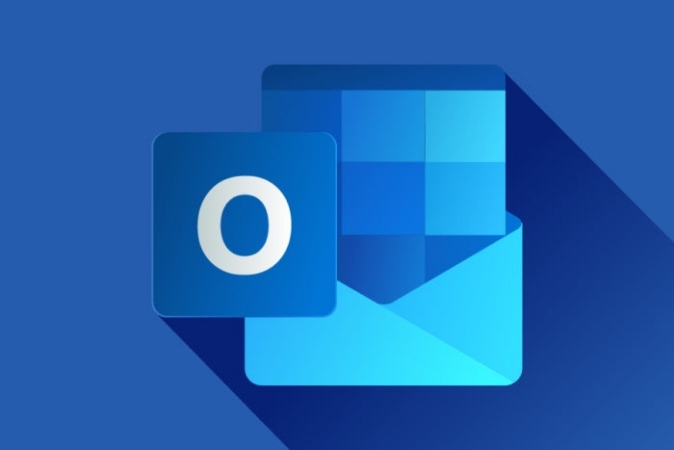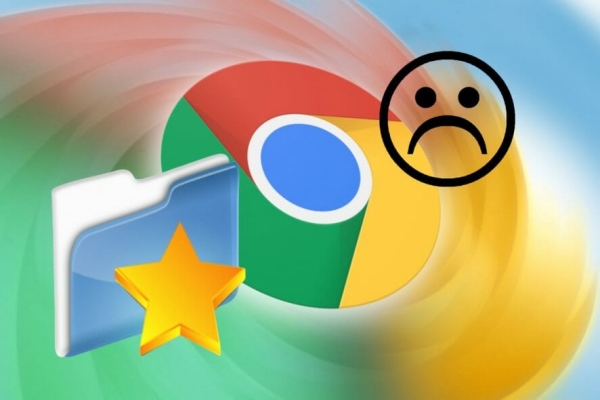Question“J' ai installer thunderbird sur mon lieu de travail et lors de la création de mon compte principal je n'ai pas coché l'option ""laisser les messages sur le serveur"". De ce fait a mon premier ""relevé"" de mails, tout mes mails ont été rapatriés sur thunderbird et du même coup effacés de ma boite mail...est il possible de remettre mes mails sur ma boite principale en conservant les dates et expéditeurs d'origine? Questionde Comment ça marche"”
-Question de Comment ça marche"
Vous pouvez vous retrouver dans une situation où vous avez détruit vos e-mails Thunderbird par erreur. Lorsque vous supprimez un fichier dans Mozilla Thunderbird, vous devez savoir que les courriels ne sont pas totalement ou officiellement détruits. Tant que les e-mails n'ont pas été compressés, vous pouvez les récupérer en utilisant l'une des techniques de dépannage décrites dans cet article. En compactant les fichiers qui ont été marqués comme "supprimés", vous les supprimez définitivement. Même si vous l'avez déjà fait, vous apprendrez comment récupérer des mails supprimés définitivement dans thunderbird. Cela inclut l'utilisation de Tenorshare 4DDiG, une solution professionnelle qui peut vous aider à récupérer vos informations détruites.
-
Comment récupérer des mails supprimés définitivement dans Thunderbird ?
- Méthode 1: Récupérer les messages supprimés Thunderbird à partir de la corbeille
- Méthode 2: Récupérer les messages supprimés Thunderbird en réparant le dossier Inbox
- Méthode 3: Restaurer les e-mails à partir de la sauvegarde Thunderbird
- Méthode 4: Récupérer des mails supprimés définitivement dans Thunderbird avec 4DDiGHOT
- Comment utiliser Thunderbird mail ?
- Conclusion
Comment récupérer des mails supprimés définitivement dans Thunderbird ?
Méthode 1: Récupérer messages supprimés thunderbird à partir de la corbeille
La première technique consiste à utiliser la "corbeille" pour récupérer les emails Thunderbird supprimés. Pour récupérer vos emails Thunderbird perdus, utilisez les procédures ci-dessous pour reconstruire la corbeille de votre système :
- Étape 1: Connectez-vous à votre compte Thunderbird.
- Étape 2: Allez dans la "Corbeille" et cherchez ou sélectionnez le courriel que vous voulez récupérer.
- Étape 3: Cliquez avec le bouton droit de la souris sur l'e-mail choisi, choisissez "Transférer vers", puis cliquez sur "Sélectionner un compte utilisateur" pour sélectionner l'endroit où vous souhaitez déplacer l'e-mail.
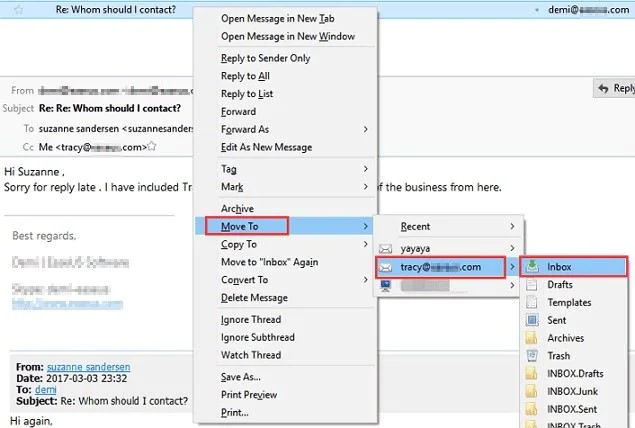
Méthode 2: Récupérer les messages supprimés Thunderbird en réparant le dossier Inbox
Pour récupérer les courriels perdus de Thunderbird, le deuxième moyen est de réparer le dossier de votre boîte de réception. Les courriels corrompus peuvent devenir indisponibles ou disparaître à tout moment. Une fois que vous aurez effectué les procédures décrites ci-dessous, vous serez en mesure d'afficher vos e-mails en utilisant cette méthode :
- Étape 1 : Ouvrez Mozilla Thunderbird.
- Étape 2 : Dans la boîte de réception, cliquez avec le bouton droit de la souris sur le fichier ou le dossier contenant les courriels endommagés.
- Étape 3 : Sélectionnez "Propriétés" dans le menu déroulant. Choisissez "Informations générales" dans cette option, et assurez-vous que le nom du dossier est "Boîte de réception".
- Étape 4 : Sélectionnez "Réparer le dossier" et ensuite cliquez sur "OK".
- Étape 5 : Lisez maintenant vos courriels dans le dossier "Inbox".
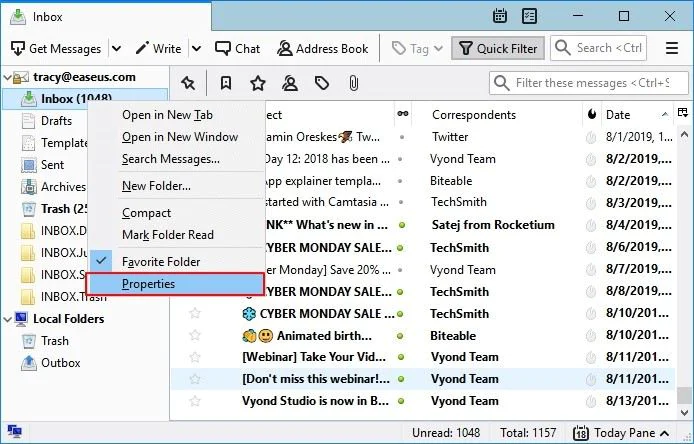
Méthode 3: Restaurer les e-mails à partir de la sauvegarde Thunderbird
Vous craignez peut-être que rien ne puisse être fait si vous avez effacé définitivement vos courriels Thunderbird, soit en les compactant, soit en vidant la poubelle de recyclage. Il y a de bonnes nouvelles pour vous : vos courriels peuvent encore être récupérés ! Bien que ces techniques ne fonctionnent pas dans ce scénario, vous pouvez toujours récupérer et sauvegarder les messages de thunderbird qui ont été complètement effacés. Tout ce que vous avez à faire est de suivre les procédures ci-dessous avec une extrême prudence :
Étape 1 : Dans l'Explorateur Windows, recherchez les fichiers cachés en procédant comme suit :
- Dans l'Explorateur Windows, allez dans "Outils" > "Options des dossiers".
- L'option "Affichage" doit être sélectionnée. Choisissez ensuite "Afficher les fichiers, dossiers et lecteurs cachés" dans le menu déroulant. Sélectionnez maintenant "OK".
Étape 2 : Utilisez les étapes ci-dessous pour localiser les fichiers Thunderbird sur votre ordinateur :
- Prenez l'itinéraire suivant : Utilisateurs/Votre nom d'utilisateur/AppData/ Roaming/Thunderbird/Profiles/Votre profil/Compte Thunderbird
- Essayez huit combinaisons différentes de chiffres et de lettres, suivies de ".default".
- "VOTRE COMPTE THUNDERBIRD" est le nom du compte Thunderbird à partir duquel vous souhaitez récupérer messages supprimés thunderbird.
Étape 3 : Naviguez vers votre dossier ImapMail. Puis ouvrez vos fichiers "Inbox" dans Notepad ou un autre éditeur de texte.
Étape 4 : Allez à la ligne qui précède le texte de l'e-mail. "X-Mozilla-Status : 0009" ou quelque chose de similaire apparaîtra ici. Remplacez les chiffres par "0000" et enregistrez le fichier.
Étape 5 : Rouvrez Thunderbird après l'avoir fermé. Lorsque vous allez dans votre boîte de réception, vous verrez que tous les courriels récupérés ont été marqués comme non lus.
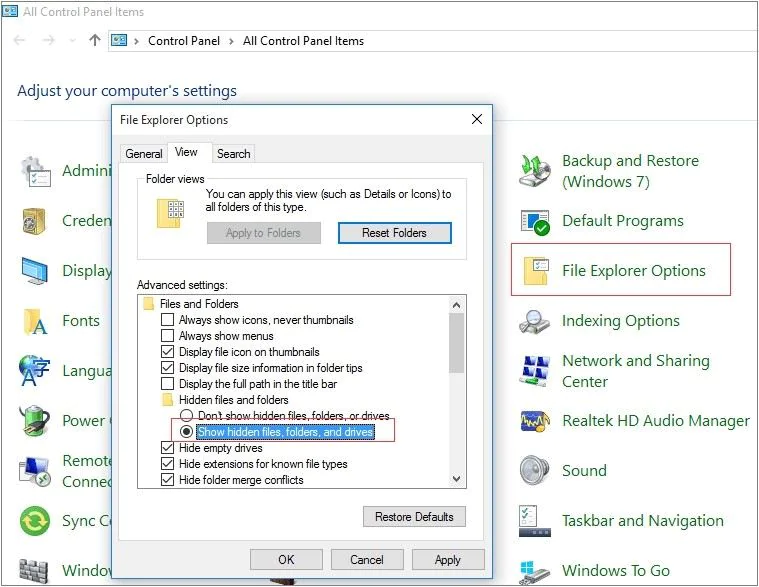
Méthode 4: Récupérer des mails supprimés définitivement dans Thunderbird avec 4DDiG
L'utilisation d'un outil professionnel pour récupérer les messages supprimés de Thunderbird est la méthode la plus efficace. Tenorshare 4DDiG est le plus apprécié de ces programmes. Une fois que vous avez téléchargé ce programme de récupération de fichiers, vous pouvez utiliser son interface conviviale et interactive pour récupérer rapidement vos données perdues. Les données manquantes peuvent être récupérées avec Tenorshare 4DDiG sur les systèmes d'exploitation Mac et Windows. Cet utilitaire récupère également les données qui ont disparu en raison d'un formatage du système, d'une panne, d'un disque dur cassé ou d'une carte mémoire corrompue, ainsi que les e-mails qui ont été supprimés par erreur ou en vidant la corbeille.
Téléchargement
Téléchargement sécurisé
- Choisir un endroit et puis cliquer sur Commencer pour analyser tous les messages Thunderbird que vous voulez récupérer
- Analyser et prévisualiser les E-mails supprimés
- Enregistrer les E-mails réparés dans un nouvel emplacement


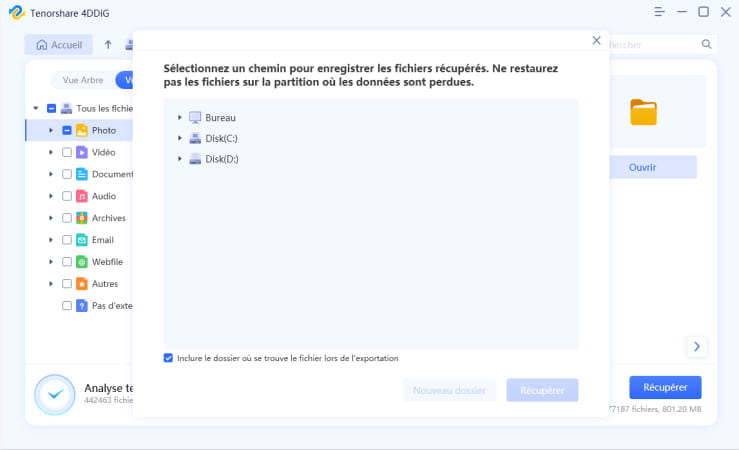
Comment utiliser Thunderbird mail ?
Étape 1 : Télécharger et installer Thunderbird
Téléchargez et installez Thunderbird à partir du site suivant : www.mozilla.org/thunderbird.
Étape 2 : Créer un compte (Au premier démarrage de Thunderbird)
Démarrez Thunderbird pour la première fois. Thunderbird vous demandera de créer une nouvelle adresse e-mail. Cliquez sur le bouton Ignorer cela et utiliser mon adresse e-mail existante.
Étape 3 : Créer un compte (Lors d'un démarrage ultérieur de Thunderbird)
- Créez un nouveau compte. Pour cela, cliquez sur l'adresse e-mail sous Créer un nouveau compte.
- Thunderbird vous demandera de créer une nouvelle adresse électronique. Cliquez sur le bouton Skip this and use my existing email.
Étape 4 : Configuration du compte de messagerie
- Remplissez vos données personnelles : Nom et adresse électronique de l’étudiant. Laissez le champ du mot de passe vide pour l’instant.
- Créez un mot de passe spécifique à l’application dans les paramètres de votre compte Google (voir le manuel) et saisissez-le dans le champ du mot de passe.
- Cliquez sur Continuer.
Étape 5 : Configuration Manuelle
- Thunderbird va maintenant rechercher la configuration nécessaire. La suggestion que Thunderbird propose est INCORRECTE.
- Cliquez sur Configuration manuelle.
Étape 6 : Saisie manuelle des données
Remplissez la case Incoming :
- Choisissez IMAP
- Nom d'hôte du serveur : imap.googlemail.com
- Port : 993
- SSL : SSL/TLS
- Authentification : Mot de passe normal
Remplissez le champ Outgoing (sortant) :
- Choisissez SMTP
- Nom d'hôte du serveur : smtp.googlemail.com
- Port : 587
- SSL : STARTTLS
- Authentification : Mot de passe normal
- Saisissez votre adresse e-mail d'étudiant derrière le nom d'utilisateur
Cliquez sur Terminé.
Conclusion
Je suis sûr que vous ne pensiez pas que vos données Thunderbird effacées avaient la moindre chance, n'est-ce pas ? Maintenant que vous savez qu'il y a de l'espoir et que vous l'avez vu, tout ce que vous avez à faire est d'utiliser l'une des techniques pour récupérer des messages effacés dans thunderbird. Choisissez simplement Tenorshare 4DDiG pour obtenir les meilleurs résultats, et même ces emails apparemment détruits à jamais vous seront restitués.